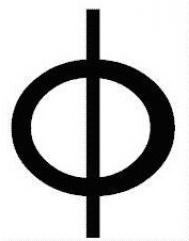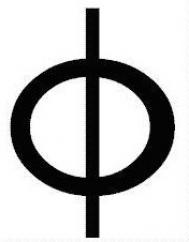怎样在word中输入三级钢筋符号
接下来一起来感受一下,到底有哪些解决办法吧!
网上的方法:
方法一:
HPB235钢筋符号:在word中先输入E000,然后按住ALT键,同时按下X键;
HrB335钢筋符号:在word中先输入E001,然后按住ALT键,同时按下X键;
HRB400钢筋符号:在word中先输入E002,然后按住ALT键,同时按下X键。
方法二:
WORD 中输入特殊符号(比如钢筋的一级、二级、三级)的方法:首先运行WINDOW中的造字程序,在文件菜单内选择字体链接,在出现的对话框中选与所选择的字体链接选宋体另存为2.TTE在WIN下的FONTS目录中即可;然后在编辑菜单中选选定代码比如选AAA1后确定,下面就可以用左侧拦中的的画笔画出你想要的符号了。
接着选定编辑菜单中的保存字符,即可将字符保存了,然后在区位输入法中输入 AAA 1(前面已设定),就可以出现你想要的符号了。特别注意:造符号时应尽可能的大,否则WOED文当中显示不清楚。
方法三:
在word中输入钢筋符号时,先在输入法里增加区位输入法,
然后调用输10+空格就可以找到字符的快捷键(用里面带的键盘)
可以用简化命令aaa1,aaa2,或者1001,1002,
注意在输入法里名称叫中文(简体)-内码。
4 下载字体,word中钢筋直径符号使用下载。
方法五:
上面这些方法可能都存在在别人的电脑上不能正常显示的问题。一直在寻找好的方法,但是没有找到令自己满意的。自己原创了一种方法,还算可以。
嘿嘿,其实也不是什么高级的方法,就是用图片!!,这种方法的好处就是各个版本的WORD和Windows都能正常显示。
附各级钢筋符号,gif格式,缩小打印出来效果还算可以。各级钢筋符号如下所示:





Word2007尾注里的横线怎么删除
最近有个朋友问我,Word2007中插入了尾注,有一条横线,很影响美观,不知道怎么删除。好吧,考虑到大家可能有相同的疑问,我就把方法写下来,与大家分享一番。
①打开Word2007,单击下图红色方框标记处,切换到普通视图。

②然后单击菜单栏--引用--插入尾注,或者直接按下Ctrl+Alt+D。
(本文来源于图老师网站,更多请访问http://m.tulaoshi.com/wjc/)
③下方出现尾注任务窗格,单击三角下拉箭头。

④选择尾注分隔符,看到横向,双击选中,按下delete键删除即可。

注:更多精彩教程请关注图老师电脑教程图老师栏目,图老师办公群:185219299欢迎你的加入
Word2007中如何插入smartArt图形
用tulaoShi.com户在办公的时候,通常会遇到在办公材料中输入一些事情的发展流程或者是操作流程的麻烦,而smartArt图形很好的解决了这一问题。
操作步骤:
1、打开一篇Word文档,点击功能区的插入选项卡,选择插图区域的smartArt图标;

2、在弹出的对话框中选择自己需要的图形编辑,例如,这里先选择流程,在出现的选项组中选择V型列表选项然后点击确定;

3、此时会弹出一个图形对话框,用户在里面输入文字即可;

提示:用户还可以通过点击设计选tulaoShi.com项卡,在smartArt样式区域选择自己喜欢的样色哦。
Word2007给文档添加脚注信息
①启动Word,输入文字,选中文字,然后单击菜单栏--引用,脚注标签里面的脚注和尾注按钮。

②弹出脚注和尾注对话框,按照需要进行设置,然后单击插入按钮。

③这时会自动跳到页尾处,我们输入文字做为注释。
(本文来源于图老师网站,更多请访问http://m.tulaoshi.com/wjc/)
④OK,之前我们选中的文字右上角会有一个数字1,鼠标移到这上面可以显示脚注信息,直接点击的话就跳转到脚注那里了。

注:更多精彩教程请关注图老师电脑教程栏目,图老师办公群:185219299欢迎你的加入
Word图文排版设计技巧
今天图老师小编就教大家如何进行正确的图文混排,而且排版精致美。
具体操作步骤如下:
①启动Word2007,随便打开一份文档,Ctrl+A键全选,单击菜单栏--插入--表格--文本转换为表格。

②转换为表格之后,单击布局选项卡,在左侧插入。

③可以看到此时表格左侧多了一列,我们用来插入图片,单击插入-图片--来自文件,从本地打开图片。

④调整图片大小以及位置,对齐方式选为水平居中。

⑤重复上述步骤,在下面那个格子中插入图片。

⑥也是同样的调整图片大小以及位置,水平居中放置。

⑦Ctrl+A键,全选,点击设计选项卡中的边框按钮,选择无框线。

⑧依然在设计选项卡中,选择一种画笔颜色。

⑨使用画笔进行修饰,改变文字标题颜色,最后效果如下所示。

注:更多精彩教程请关注图老师电脑教程栏目,图老师办公群:185219299欢迎你的加入